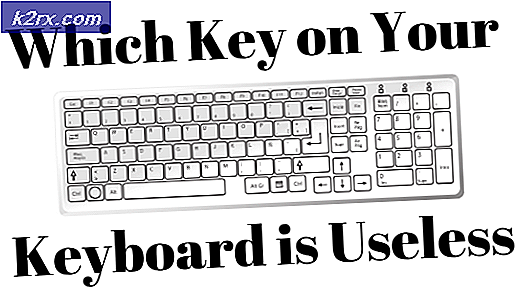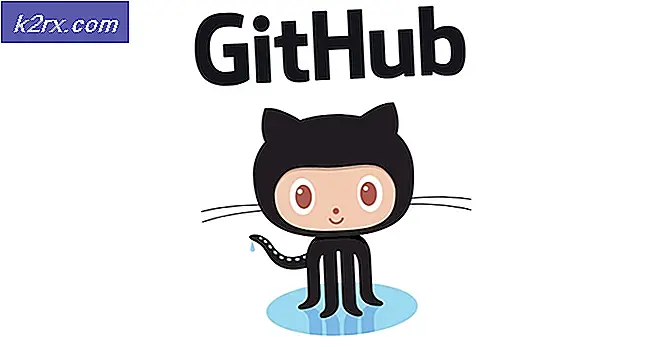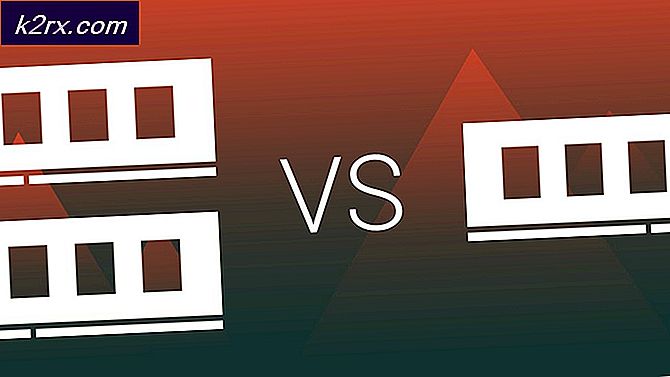Cara Memformat Drive USB ke FAT32
Sistem file terkemuka untuk semua perangkat penyimpanan file dan drive di hari ini dan usia adalah NTFS (Sistem File NT) dan FAT32 (versi paling populer dari sistem file Tabel Alokasi File). Meskipun benar bahwa NTFS jauh lebih umum dibandingkan dengan FAT32, FAT32 masih memiliki basis pengguna yang signifikan. Selain itu, NTFS tidak hanya sistem file yang lebih populer dari dua tetapi juga telah terbukti jelas lebih unggul daripada FAT32 di semua tetapi beberapa aspek. Meskipun demikian, orang masih ingin memiliki perangkat penyimpanan file mereka seperti hard drive eksternal dan drive USB yang diformat ke FAT32 karena berbagai alasan.
Kita hidup di dunia yang bebas, sehingga orang yang ingin memiliki drive USB yang diformat ke FAT32 layak untuk dapat memformat drive USB mereka ke FAT32 meskipun sistem file jelas lebih rendah daripada NTFS dalam hampir segala hal. Anda dapat memformat drive USB ke FAT32 dengan mudah menggunakan komputer Windows. Untuk memformat drive USB dan mengubahnya dari NTFS atau jenis sistem file lainnya ke sistem file FAT32, yang perlu Anda lakukan adalah:
- Hubungkan drive USB yang ingin Anda format ke FAT32 ke komputer.
- Tekan tombol Logo Windows + R untuk membuka dialog Run .
- Ketik diskmgmt.msc ke dalam dialog Run dan tekan Enter untuk menjalankan utilitas Manajemen Disk Windows.
- Di bagian bawah utilitas Manajemen Disk, temukan daftar untuk drive USB target dan klik kanan di atasnya.
- Klik Format di menu konteks yang dihasilkan.
- Jika diminta untuk mengkonfirmasi tindakan, klik Ya .
- Ketik nama untuk drive USB di kolom Volume label :, buka menu dropdown yang terletak tepat di samping File system: dan klik FAT32 untuk memilihnya.
- Klik OK, tapi pastikan opsi Lakukan format cepat diperiksa sebelum Anda melakukannya.
- Anda akan ditanya apakah Anda benar-benar ingin melalui dengan format di popup yang dihasilkan - klik OK .
Windows akan mulai memformat drive USB. Setelah drive diformat, di bagian atas utilitas Disk Management, itu akan memiliki FAT32 terdaftar sebagai File System-nya .
TIP PRO: Jika masalahnya ada pada komputer Anda atau laptop / notebook, Anda harus mencoba menggunakan Perangkat Lunak Reimage Plus yang dapat memindai repositori dan mengganti file yang rusak dan hilang. Ini berfungsi dalam banyak kasus, di mana masalah ini berasal karena sistem yang rusak. Anda dapat mengunduh Reimage Plus dengan Mengklik di SiniAtau, Anda juga dapat memformat drive USB ke FAT32 pada komputer Windows menggunakan Command Prompt yang ditinggikan. Untuk melakukannya, cukup:
- Buka Menu Mulai .
- Cari cmd .
- Cari hasil pencarian dengan judul cmd atau Command Prompt, klik kanan padanya dan klik Run as administrator untuk meluncurkan Command Prompt yang memiliki hak administratif.
- Ketik perintah berikut ke Command Prompt yang ditinggikan, ganti X dengan huruf drive yang sesuai dengan drive USB yang ingin Anda format ke FAT32, dan tekan Enter .
format / FS: FAT32 X: - Segera setelah Anda menekan Enter, Windows akan mulai memformat drive target ke FAT32, dan yang harus Anda lakukan hanya menunggu untuk melakukannya.
TIP PRO: Jika masalahnya ada pada komputer Anda atau laptop / notebook, Anda harus mencoba menggunakan Perangkat Lunak Reimage Plus yang dapat memindai repositori dan mengganti file yang rusak dan hilang. Ini berfungsi dalam banyak kasus, di mana masalah ini berasal karena sistem yang rusak. Anda dapat mengunduh Reimage Plus dengan Mengklik di Sini